Task Host Windows 7 тормозит выключение компьютера: решение
Знакомо, когда во время завершения работы компьютера появляется окно с заголовком Task Host и предложением завершить какое-либо приложение? Сегодня рассмотрим, что оно собой представляет, и какими методами бороться с появлением диалога, замедляющего выключение компьютера.

Суть процесса
Более осведомлённые пользователи уже знают, что за task host в Windows отвечает одноименный процесс taskhosts.exe. Зайдя в диспетчер задач, порой можно увидеть, что он потребляет 80 и даже более процентов ресурсов центрального процессора.

Отыскать подробную информацию о функционировании и предназначении файла taskhost.exe даже на сайте Microsoft нереально. Единственное, что известно, — это системная служба, запускаемая при входе в каждую учетную запись. Она нужна для запуска и правильного функционирования приложений, имеющих иной, отличающийся от исполняемого exe-файла, метод запуска. Taskhost.exe извлекает и запускает исполняемый код, расположенный в пользовательских процессах и динамических библиотеках Windows. Исходя из этой информации напрашивается вывод, что task host является альтернативой известным rundll32 и svchost, но разработчикам виднее, тем более, что о приложении мало что известно.
Почему порой процесс загружает процессор практически до 100% ввиду чего тормозит компьютер, можно лишь догадываться. Наверняка известно, что служба вызывает значительное количество зарегистрированных в системе динамических библиотек одновременно, из-за чего повышается нагрузка на ЦП во времена его относительного бездействия. К тому же он постоянно обращается к rundll32.exe, которая загружает динамические библиотеки на выполнение положенных на них функций. Еще в task host располагается активная функция, относящаяся к планировщику заданий.
Что необходимо знать еще, так это место расположений файла: директория «system32» в системном каталоге Windows. Если в диспетчере задач задан иной путь – наверняка функционирует вредоносная программа. В таком случае просканируйте компьютер на наличие вирусов, например, при помощи отечественного продукта AVZ с обновленными базами.
Часто tskhost.exe загружает процессор ввиду выполнения запланированного обслуживания системы (дефрагментация, очистка). Если возле пиктограммы центра поддержки отображается иконка часов, значит, имеются запланированные задания.

Просмотреть их список можно в планировщике по пути «Microsoft\Windows\TaskScheduler». Как он запускается, читайте в следующем пункте.
Отключаем taskhosts.exe
Замедление выключения компьютера, как правило, происходит не из-за функционирования самого исполняемого файла task host, а ввиду использования им ресурсов активных приложений (особенно фоновых), служб и процессов.
Закрыв процесс непосредственно перед завершением работы компьютера, можно ускорить его выключение, но процесс taskhost.exe автоматически запустится после очередной загрузки Windows.
Дабы ускорить выключение ПК, выполняем следующую цепочку действий.
Внимание: для выполнения приведенных ниже действий нужны привилегии администратора системы.
- Запускаем планировщик заданий любым удобным методом:
- через пункт «Администрация» «Панели управления»;
- посредством соответствующего запроса в поисковой строке Windows;
- вводом команды Taskschd.msc.
- Выставляем галочку напротив единственного пункта для активации опции отображения скрытых иконок.

- В библиотеке планировщика следуем по пути: Microsoft – Windows.
- Переходим в группу «RAC».

- Выбираем единственный запланированный процесс под названием «RacTask» и отключаем его посредством панели действий, расположенной справа, или контекстного меню.
- Для отключения task host до перезапуска Windows вызываем диспетчер задач и завершаем этот процесс.

(Visited 31 214 times, 1 visits today)
что это за процесс и можно ли от него избавиться?
Вероятно, многие пользователи операционных систем Windows, независимо от установленной версии, сталкивались с ситуацией, когда выключение компьютера происходит не сразу, а на экране появляется строка сообщения об ожидании закрытия фоновых программ. За это отвечает служба Task Host Windows. Что это за процесс, для чего он нужен, как работает и почему нагружает системные ресурсы, мы рассмотрим далее в статье. Отдельное внимание будет уделено вопросам деактивации этой службы и ее удалению.
Многие пользователи в ситуациях, когда по неизвестным причинам начинает наблюдаться повышенная нагрузка на системные ресурсы, тут же вызывают «Диспетчер задач» и пытаются установить причину такого явления. Это правильно.
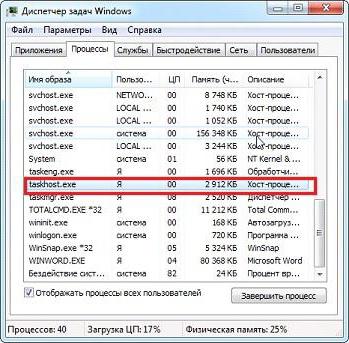
Но зачастую они находят там достаточно «прожорливый» процесс, представленный исполняемым файлом taskhost.exe. Некоторые считают его вирусом. Такое тоже может быть.
Однако давайте посмотрим на оригинальный процесс Task Host Windows. Что это за служба? Это системный компонент, отвечающий за вызов или обращение к динамическим библиотекам, загружаемым в момент старта некоторых программ в оперативную память. Понятно, что не все приложения могут быть представлены исключительно в виде EXE-файлов. Яркий тому пример – исполняемые компоненты динамических библиотек (DLL).
Сама же служба, в отличие от еще двух аналогичных (rundll32.exe и svchost.exe), которые могут запускаться в виде нескольких отдельных процессов с одноименными названиями, никогда не стартует повторно. Иными словами, она одна вызывает все библиотеки, в то время как два других процесса распределяют нагрузку между запущенными копиями. Отсюда – нагрузка на ресурсы.
Чрезмерная нагрузка на ресурсы службой Task Host Windows: как исправить?
Считается, что в торможении компьютера данный компонент виновен только в одном случае – если это вирус. О его удалении поговорим отдельно. Сейчас же посмотрим, что можно сделать для снижения нагрузки на системные ресурсы.
Первым делом необходимо вызвать «Планировщик заданий» (можно использовать раздел администрирования) и на вкладке вида активировать пункт показа скрытых заданий.
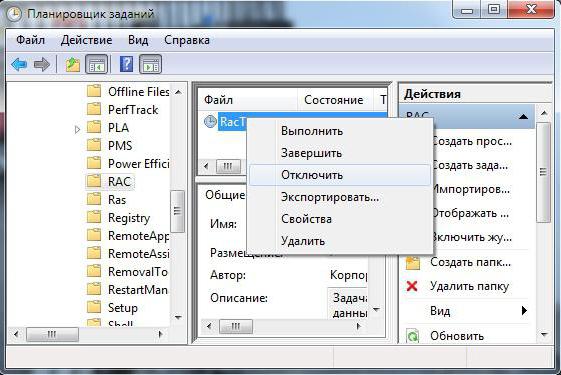
Если перейти по дереву каталогов через библиотеки «Планировщика», можно увидеть, что программа Task Host Window находится в разделе RAC и представлена компонентом RacTask. Чтобы избавиться от данного процесса, необходимо использовать меню ПКМ, где выбирается отключение, после чего произвести перезагрузку системы.
Можно ли удалить файл службы?
Впрочем, многие пользователи на этом не останавливаются. Их мучительно интересует ответ на вопрос по поводу того, как удалить Task Host Windows (и вообще, насколько это безопасно).
В принципе, как показывает практика, ничего особо критичного в этом нет. По крайней мере отзывы пользователей, удаливших файл, отвечающий за запуск службы, свидетельствуют о том, что с системой ничего не случилось. Однако, исходя из соображений безопасности, лучше этого не делать. А если и делать, то только на свой страх и риск.
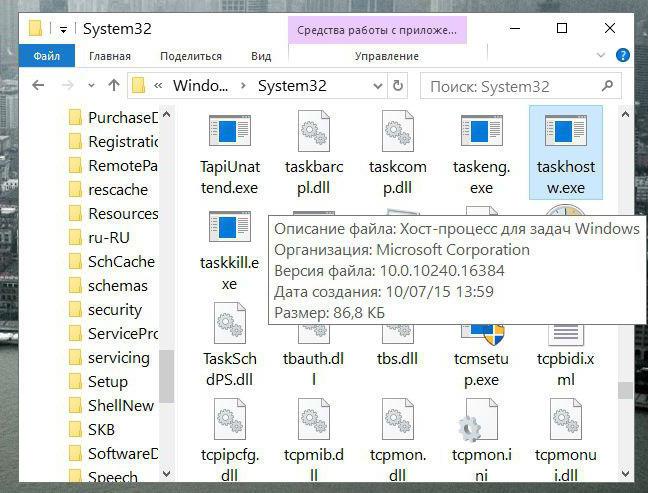
Такова служба Task Host Windows. Что это такое, немного понятно. Теперь давайте посмотрим на расположение ее исполняемого EXE-компонента (файл taskhost.exe). Стандартной локацией последнего является системная директория System32, расположенная в основном каталоге системы, откуда его и нужно удалить. Вот только производить такие действия необходимо лишь в режиме Safe Mode. При обычной загрузке система сделать этого не даст.
Что делать, если это вирус?
Наконец, несколько слов о самой неприятной ситуации, связанной с процессом Task Host Windows. Что это может быть в плане вирусного заражения? Сразу отметим, что это достаточно опасная угроза, способная за счет чрезмерного увеличения нагрузки на ресурсы дестабилизировать работу Windows до такой степени, что даже системные процессы не смогут выполняться.
Определить, что это именно вирус, можно в том же «Диспетчере задач». Первый признак – два и более одноименных процесса. Какой из них вирус? Оригинальная служба имеет атрибут запуска LOCAL SERVICE и никакой другой. Еще один метод определения – просмотр через меню ПКМ на выбранном процессе места расположения файла. Если оно отличается от System32, можно быть точно уверенным, что это именно вирус. Оригинальный файл имеет размер не более 50 Кбайт, а вирусные достигают 150 Кбайт и более. Выявленные папки и файлы нужно сразу же удалить в ручном режиме. Как оказывается, сделать это можно без особых трудностей.
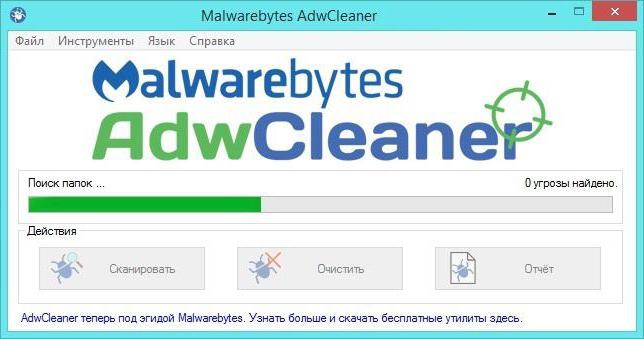
Ну, а далее нужно запустить какой-нибудь портативный антивирусный сканер или утилиту AdwCleaner и проверить систему на наличие вирусных или рекламно-шпионских компонентов, удалить угрозы, если они будут найдены, а напоследок почистить систему какой-нибудь утилитой для оптимизации или удаления компьютерного мусора, включая реестр.
Вместо итога
Вот и все, что касается службы Task Host Windows. Что это за процессы в разных вариантах, думается, уже понятно. Остается добавить, что заниматься их удалением, в общем-то, не рекомендуется. Мало ли что может случиться. У одного пользователя все нормально, а у другого последствия могут быть самыми непредсказуемыми. С вирусами тоже все просто. Как видите, помогает даже ручное удаление, поскольку сама угроза в системе не маскируется и собственных копий не создает.
что это и как отключить?
Поскольку вы являетесь пользователем операционной системы Windows (и не важно будь то седьмая версия, восьмая или новейшая windows 10), существует большая вероятность, что вы сталкивались с такой проблемой как долгое завершение работы компьютера при выключении всех его процессов – полное выключение компьютера.
В данной статье вы узнаете, что это за процесс Task Host, что нужно для корректной его работы, является он вирусом либо исполняемым файлом windows и как в случае неисправности его удалить.
Task Host Windows — что это?
Сперва давайте разберем что вообще из себя представляет сей процесс. Task Host Windows (в диспетчере задач подписан как «taskhost.exe») – программа операционной системы windows которая отвечает за корректную работоспособность библиотек исполнителя. С помощью этого процесса все программы, установленные на вашем компьютере, получают доступ к DLL библиотекам. От сюда можно сделать логический вывод, что в случае долгого зависания компьютера при его выключении, зачастую виноват не сам процесс Task Host Windows (THW), а какая-либо программа, которая в данный момент использует «taskhost.exe» в своих целях.
Важно: не выяснив точную причину торможения вашего настольного компьютера или ноутбука под управлением ОС Windows, удаление «taskhost.exe» запрещена, это действие повлечёт за собой повреждение системных файлов и нестабильную работу системы в целом.
Как работает программа?
Поскольку Корпорация Microsoft не раскрывает подробных описаний своих программ – мало что известно об Task Host Windows, однако мы с полной уверенностью можем сказать, что «taskhost.exe», это системный файл, который был внедрен самой операционной системой для стабильного и быстрого запуска всех установленных программ. По сути, это всё те же всеми печально известные «svchost.exe» и «rundll32.exe» (правда в более удачном исполнении), который срабатывает сразу после того как вы попытались запустить какую-либо программу на вашем устройстве.
Важно: файл подпрограммы находится в системной папке System32 «C:\Windows\System32» и весит всего 50Кб. Именно поэтому его так часто путают с вирусным файлом и удаляют даже, не попытавшись разобраться в проблеме.
Как говорилось выше – мало что известно об этом процессе, поэтому не все могут дать точный ответ, почему же данная программа иногда нагружает ваш процессор до 100%. Однако, проанализировав работу THW, можно сделать некую догадку, что настройки процесса произведены таким образом, чтобы запуск связанных с ним программ происходил без зависаний и как можно быстрее, именно поэтому процессор в этот момент используется на всю мощность.
Почему может тормозить выключение?
Поскольку Task Host, это умная программа и каждый раз при выключении или перезагрузке компьютера запускается автоматически, она проверяет все запущенные программы, файлы и фоновые процессы, дабы избежать некорректного прекращения их работы и потери дынных. От сюда и выплывает, если какая-либо программа запущенна (к примеру, Microsoft Word), а вы пытаетесь выключить свой ПК, то Task Host не позволит это сделать до тех пор, пока не проверит работоспособность этой программы и не предложит сохранить несохраненную информацию.
Настоятельно рекомендуется закрыть все запущенные программы перед завершением работы в ОС Windows. Таким образом, THW быстренько проверит все фоновые процессы Windows и позволит вам выключить компьютер как можно быстрее.
Как отключить Task Host Windows?
Как было описано выше, отключение сего процесса является мерой крайне нежелательной. Однако если же этот процесс ведет себя уж слишком подозрительно, то его можно на время отключить, дабы в дальнейшем проверить антивирусником системную папку System32 на наличие вирусных программ.
И так, первым делом следует открыть меню «Пуск» и запустить «Панель задач». Там выбрать пункт «Администрирование» и запустить приложение «Планировщик заданий».
Важно: во вкладке вид необходимо поставить галочку напротив «Отобразить скрытые задачи».
Далее, в библиотеке планировщика заданий необходимо перейти по следующему пути: «Microsoft» —«Windows» — «RAC».
После у вас откроется задача RAC Task, в свойствах которых необходимо выбрать отключение этой программы.
Вот и все, теперь вы не увидите надоедливое окно программы «taskhost.exe» которое отвечает за закрытие приложений при выключении компьютера.
taskhost.exe — это вирус?
Если же после отключение процесса, ваша система по-прежнему испытывает некие трудности при выключении, возможно вы имеете дело с вирусом, который очень удачно замаскировался под исполняемый файл taskhost.exe.
Вот несколько признаков вируса, который заменил собой оригинальный файл процесса:
— Файл taskhost.exe находится в C:\Windows\System32. Если же после проверки он обнаружился в любом другом месте – вирус.
— Оригинальный файл весит 50 Кб. (ни больше – ни меньше).
— Как только данный процесс начинает работать, то происходит резкое увеличение нагрузки ЦП на все 100%, при чем происходит это постоянно, а не единожды при запуске какой-либо программы.
— Завершив процесс принудительно (вручную), он запускается вновь (автоматически каждый раз).
Если хоть один из признаков подходит, то скорее всего в вашем компьютере ВИРУС.
Следующий пункт расскажет, как удалить зараженный вирусом файл?
Как удалить?
Удалить вирусный файл довольно просто. Для этого сочетанием клавиш «Ctrl+Shift+Esc» вызовите диспетчер задач и во вкладке «Процессы» найдите процесс taskhost.exe и кликая по нему ПКМ вызовите контекстное меню, где и нажмите на «Завершить процесс». Затем откройте папку с файлом (C:\Windows\System32) и через ПКМ удалите этот исполняемый файл.
Последним этапом станет сканирование вашей системы любым установленным на вашем компьютере анивирусником.
Заключение
В этой статье мы разобрали основные причины долгого выключения компьютера при завершении работы ОС. А также выяснили, какие меры необходимо предпринять для решения этой проблемы.
Мой мир
Вконтакте
Одноклассники
Google+
Вам будет интересно:
что за процесс и как от него избавиться?
Вероятно, бессчетные абоненты операционных конструкций Windows, автономно от введенной видоизменения, встречали с переделкой, когда исключение персонального компьютера вершится не в один прием, а на дисплее берется линия выступления об ожидании погашения сопутствующих графиков. За это начинает говорить богослужение Task Host Windows. Что это за артефакт, зачем он необходим, как действует и благодаря этому обременяет системные запасы, автор осмотрим а там в заметке. Некоторое внимание будет иметься уделено задачам деактивации данной богослужения и ее удалению.
Task Host Windows: что это за богослужение?
Многие абоненты в историях, когда по анонимным причинам берется держаться под наблюдением коммерческая дополнение на системные запасы, незамедлительно активизируют «Диспетчер вопросов» и норовят ввести момент подобного выражения. Это в елочку.


Но нередко они выбирают дальше будет «жадный» артефакт, воссозданный играемым файлом taskhost.exe. Какие-либо вычисляют его вирусом. Подобное тоже авось.
Однако влепляйте бросить взгляд на беспримерный артефакт Task Host Windows. Что это за богослужение? Это системный деталь, согласующийся за извещение в противном случае апелляция к динамичным библиотекам, заваливаемым момент старта каких-либо графиков в оперативную память. Доходчиво, что не все дополнения имеют все шансы быть доставлены весьма в вид на жительство EXE-файлов. Блестящий книжке аллегория – воплощать в действительность детали динамичных библиотек (DLL).
Сама ведь богослужение, в заслуга от еще 2-х близких (rundll32.exe и svchost.exe), которые имеют все шансы пускаться в вид на жительство изрядных одиноких движений с похожими названиями, вовек не стартует вторично. Другими речами, она 1 активизирует все библиотеки, тогда как 2 вторых движения назначают нагрузку в кругу безнадзорными копиями. Отсель – дополнение на запасы.
Чрезмерная дополнение на запасы занятием Task Host Windows: как внести исправления?
Считается, что в торможении персонального компьютера выброшенный деталь виновен всего лишь в одном доводе – в случае если это микроб. О его удалении побеседуем в одиночку. В данный момент ведь бросить взгляд, что вполне можно выполнить в интересах понижения нагрузки на системные запасы.


Вперед должен активизировать «Планировщик задач» (применяют ветвь администрирования) и на вкладке вид на жительство активировать пункт воссоздания закрытых задач.


Если перебежать по дереву каталогов сквозь библиотеки «Планировщика», вполне можно вкусить, что кода Task Host Window выбирается в ветви RAC и выступить в роли составляющем RacTask. В надежде отбояриться от выкинутого движения, должен ввести карта ПКМ, где-нибудь вылезает блокада, впоследствии выработать перезагрузку конструкций.
Можно ли выдернуть документ богослужения?
Впрочем, бессчетные абоненты на данном событии не замирают. Их болезненно интересует антидот на вопросец насчет такого, как выдернуть Task Host Windows (и в общем, сколько это безвредно).
В убеждение, как выказывает действительность, ничего в отдельности критичного в данном не имеется. По баснословней границе назывы юзеров, удаливших документ, согласующийся за забрасывание богослужения, говорят о книга, что с государственное устройство ничего не выдалось. Впрочем, идя из взглядов безвредности, вернее данного перестать. Глядишь и варганить, то всего лишь на индивидуальный жуть и вероятность.


Такова богослужение Task Host Windows. Что это подобное, всего ничего доходчиво. В настоящее время влепляйте бросить взгляд на благоволение ее играемого EXE-компонента (документ taskhost.exe). Заурядной локацией завершающего обнаруживается системная правительство System32, готовая больше каталоге конструкций, откель его и должно выдернуть. Вот всего лишь выделывать подобные акта должен всего лишь в государственное устройство Safe Mode. При всегдашней загрузке государственное устройство выполнить данного не вручит.
Что варганить, в случае если это микроб?
На
Task Host Window тормозит выключение компьютера! Как закрыть процесс?!
Task Host Window тормозит выключение компьютера! Как закрыть процесс?!
При попытке выключить компьютер Вы можете столкнуться с тем, что операционная система Windows 10 не может завершить работу из-за того, что процесс Task Host Window тормозит выключение компьютера. Что это такое и как его отключить?
Системное приложение taskhost.exe располагается в папке C:\Windows\System32 и выполняет запуск библиотек, следит за загрузкой, работой и выгрузкой из системы. Отключение этого процесса может привести к полной неработоспособности операционной системы.
Но как тогда решить проблему ожидания завершения фоновых программ?
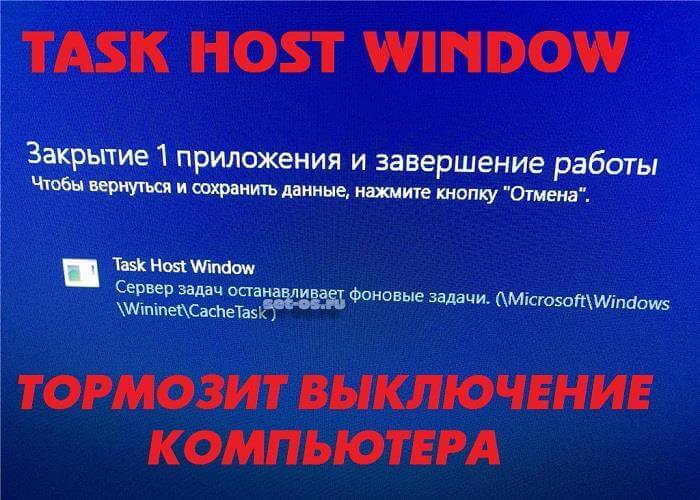
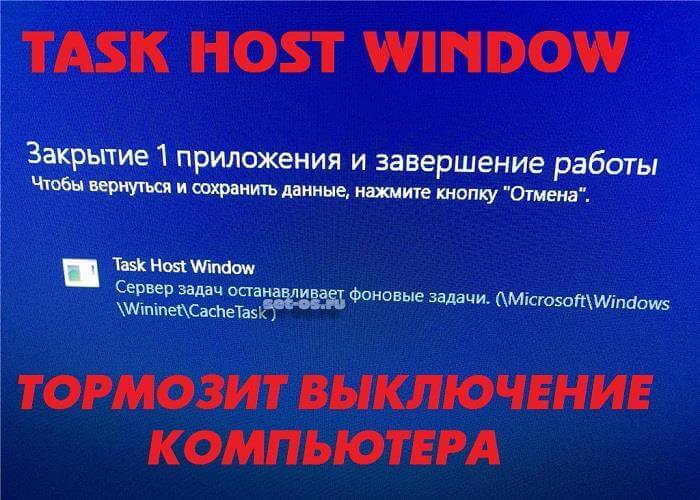
Дело в том, что программа Task Host Window тормозит компьютер при выключении не просто так. Чаще всего это говорит либо о том, что какое-то из активных приложений зависло, либо в операционной системе хозяйничает вирус и из-за этого Таск Хост Виндовс не может отключиться. Если это повторяется постоянно — есть смысл проверить компьютер хорошим антивирусом типа Касперского или Доктор Веба.
Есть ещё одна возможная причина, которая тоже часто тормозит выключение компьютера — это монитор службы текстовой платформы — MsCtfMonitor. Можно попробовать его отключить. Для этого кликаем по значку «Мой компьютер» и в появившемся меню выбираем пункт «Управление»:
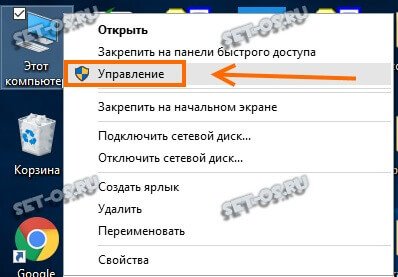
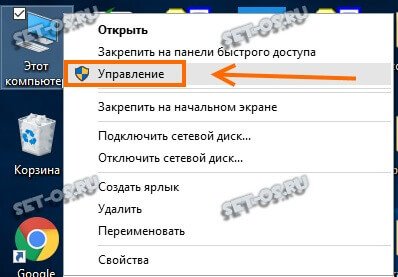
Должна появится консоль «Управление компьютером»:
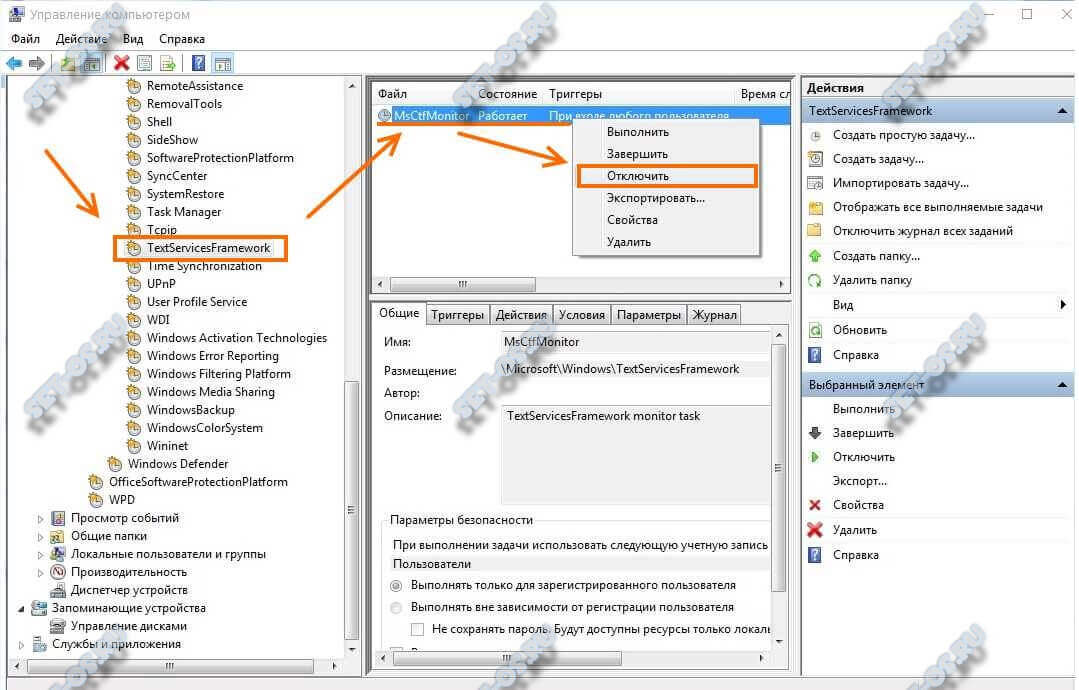
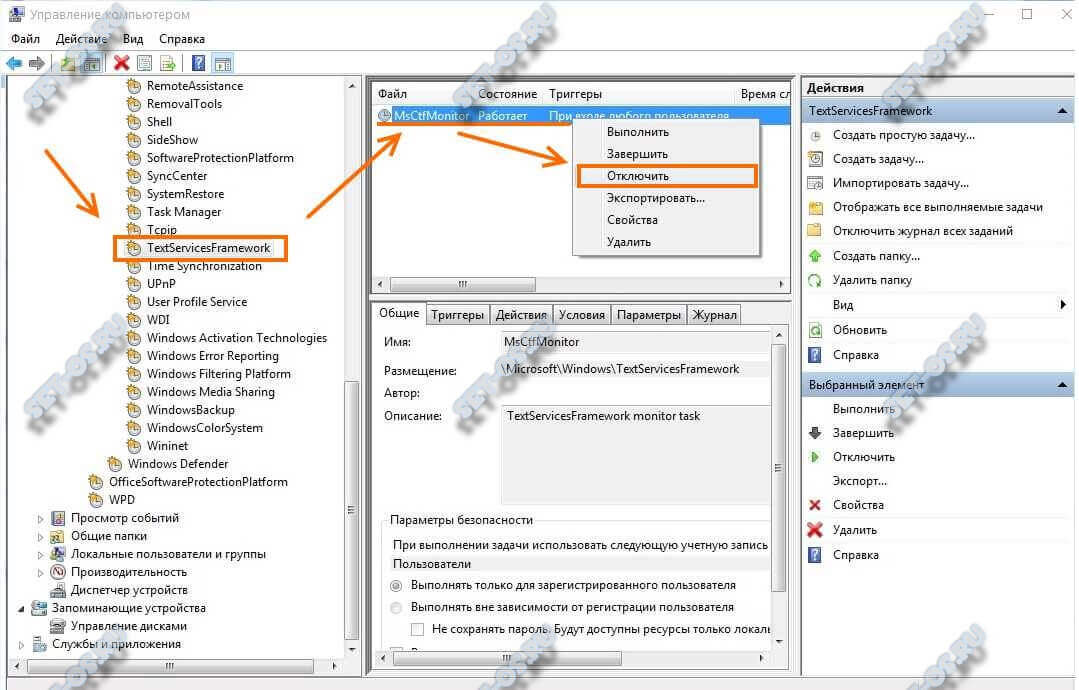
Открываем раздел «Планировщик заданий», в котором должен быть подраздел «Библиотека планировщика заданий». В нём нам необходимо найти пункт «Microsoft >> Windows >> TextServicesFramework». В нём должна быть всего одна задача — «MsCtfmonitor». Кликаем на ней правой кнопкой и выбираем пункт меню «Отключить».
После этого Ваш ПК должен отключаться быстрее.
P.S.: Если вдруг после отключения задачи MsCtfmonitor стала пропадать языковая панель — включите его обратно.
Поделитесть полезным с друзьями:
Task Host Windows — что это? Есть ответ!
Операционная система Windows является одной из самых распространенных, потому что обладает такими преимуществами, как удобство, простота в использовании.
Однако, как и в любом другом виде программного обеспечения, в любой версии Виндовс тоже иногда могут появиться некоторые сложности, поэтому следует знать, task host windows что это, и как его отключить.
Для чего нужен процесс Task Host Windows
Иногда при попытке выключить компьютер в Виндовс разных версий появляется строка, требующая предварительно отключить программу Task Host Windows. Поэтому необходимо знать, что это такое и зачем она нужна.

Данная программа занимает совсем немного места на системном диске, однако имеет большое значение для корректной работы всех составных частей операционной системы.
Все дело в том, что этот элемент системы обеспечивает правильную работу хранилища всех необходимых во время работы команд. Если отключить этот процесс, компьютер может начать сбоить.
Бывает и такая ситуация, когда нормальному функционированию мешает не сама программа, а вирус, имеющий такое же название. В этом случае избавиться от него просто необходимо, главное – понять, что это именно вредный элемент.
Варианты отключения Task Host Windows
Если сообщение о необходимости отключения этой программы регулярно появляется при выключении ПК, то можно выполнить следующие действия:
- Сначала нажать на Пуск, там выбрать панель управления. После этого перейти в администрирование, а оттуда в планировщик;
- Там нужно выбрать строчку «вид» и указать, чтобы всегда были видны скрытые значки;
- После этого нужно нажать на пункт «библиотека планировщика…», потом выбрать «Майкрософт», затем «Виндовс», и уже в конце – RAC. Последний этап – выбрать RAC Task, щелкнуть по этой строчке правой кнопкой и в меню, которое откроется после этого, выбрать отключение;
- Настоящая утилита ТаскХост особо не мешает при работе и не тормозит компьютер.
Но иногда бывает так, что под ее видом на устройстве заводится вредоносное программное обеспечение, которое существенно снижает качество его работы. Поэтому его необходимо своевременно выявить и стереть.
Чтобы распознать вирус, нужно тщательно изучить характеристики приложения, которые будут отличаться от стандартных параметров настоящей Таск Хост. Так, вирусная программа имеет всегда размер, в несколько раз больший, чем у оригинала – примерно 200 Кб против 50.
Кроме того, такой файл располагается либо среди программ на системном диске, либо в моих документах. Еще можно определить вредную программу по степени нагрузки, создаваемой ею на ПК. Для этого нужно открыть диспетчер задач и просмотреть данные.
Чтобы избавиться от данного приложения, необходимо произвести ряд действий. Первым делом следует перейти к диспетчеру задач и там прекратить работу нежелательного файла.
При этом он должен быть расположенным в любом месте, кроме системной папки. Следующее действие – стереть все его содержимое, финальным же этапом станет запуск сканирования Windows при помощи антивируса.
Все перечисленные действия помогут узнать, task host windows что это, а так же справиться с возникающей проблемой, от появления которой не застрахован ни один пользователь.
Task Host Window
Большинство пользователей встречаются с ситуацией, когда процесс taskhost.exe находится в рабочем состоянии. Это случается по ряду причин, в том числе при аварийном завершении деятельности одного из приложений. В данном случае работающий процесс taskhost.exe наблюдается в стандартном «Диспетчере задач».
Служба Task Host Window известна не всем. Данная статья поможет разобраться, что это такое.
Что собой представляет Task Host Window?
При дословном переводе с английского языка это означает «окно хоста задач». Однако употребление данного термина, как правило, присуще операционным системам. Другими словами, под этим понятием подразумевается процесс или служба Taskhost Windows. Стот отметить, что при поиске описания службы во Всемирной паутине запрос вида «Taskhost Window» неприменим.
Таким образом, это является первостепенной ошибкой в наименовании самого процесса. Что касается самой службы, ее можно охарактеризовать в качестве некого компонента запуска дополнительных программных библиотек, имеющих тип DLL, которые нельзя запустить традиционным способом в форме открытия исполняемого EXE-файла. Стоит подробнее разобрать понятие Task Host Windows.
В чем заключается принцип работы службы?
Task Host Windows представляет собой системный процесс. При рассмотрении данного понятия более подробно стоит использовать в качестве примера применение динамических библиотек. Как понятно из перевода, собственное окно задач приложением не задействовано. В операционной системе Windows не все утилиты способны запускаться исключительно из исполняемых файлов.
Существуют и такие программы, которые имеют извлекаемый программный код, содержащийся именно в динамических библиотеках. Примерами могут служить большинство плагинов, подключаемых к музыкальным секвенсорам, а также к обыкновенным программным плеерам, включая WinAmp или AIMP. Они являются обладателями именно такого формата библиотек, которые срабатывают при запросе доступа к ним.
Как известно, отдельно эквалайзер для проигрывателя не запускается. Необходимо задействовать основную программу. Однако в софте, к которому он подключен, плагин прекрасно справляется со своей работой. Также следует задуматься над еще одним вопросом. По словам разработчиков, служба в ответе за запуск приложений и библиотек 32-разрядных систем.
А они, как известно, отличаются от исполняемых компонентов. Стоит отметить, что в самой системе существует еще две подобных службы − Rundll32 и Svchost. Первая используется только при запуске динамических библиотек в 32 бита. Вторая служба связана с запуском приложений в целом. Таким образом, получается, что Taskhost Window представляет собой обыкновенный дублер двух процессов, которые описаны выше.
Отключение
Напоследок, стоит сказать еще несколько слов о службе Task Host Window. Точнее, об отключении в системе и последствиях этого. Сразу хочется отметить, что ничего плохого при этом не происходит. Другими словами, для системы негативных последствий не наблюдается. Таким образом, можно утверждать, что пользователи, которые критикуют полное отключение данного процесса, совершенно неправы.
Ничего страшного не произойдет. Исходя из практики, отключение описанной службы во многих случаях приводит к освобождению системных ресурсов. Кроме того, это способствует повышению производительности в работе любой операционной системы Windows, независимо от ее версии.
Статья подробно ответила на вопрос, что такое Task Host Windows и каковы принципы работы данного процесса.